Google Drive, herhangi bir yerden herhangi bir cihazı kullanarak dosyalarınızı ve klasörlerinizi saklamanıza ve düzenlemenize olanak tanıyan Google'ın resmi bulut depolama uygulamasıdır. Bu uygulama, bulutta çalışmanıza yardımcı olan bir araç ve yardımcı program grubu olan ve Gmail, Google Meet ve Google Docs'u da içeren iyi bilinen Google Workspace'in (eski adıyla G Suite) bir parçasıdır.
Sadece Google kullanıcılarına özel bir uygulama
Google'ın tüm uygulamalarında olduğu gibi, Google Drive kullanmak için e-posta hesabınızla oturum açmanız gerekir. Bu kısım çok önemli: Uygulamaya yalnızca Google e-posta adresiniz varsa giriş yapabilirsiniz. Verilerinizi girip kimliğinizi doğruladıktan sonra uygulamaya girebilir ve kullanmaya başlayabilirsiniz. Hiç kullanmadıysanız her şey boş kalacaktır. Öte yandan düzenli bir kullanıcıysanız, büyük ihtimalle sizinle paylaşılan veya bulutta depolanan dosyaları ve klasörleri görüntüleyebilirsiniz.
Google Drive uygulamasında daha fazla depolama alanı nasıl elde edilir
Ücretsiz Google hesapları, tüm Google Workspace hizmetleri arasında paylaşılan 15 GB depolama alanı sunar. Bu, 15 GB'ın e-postaları (Gmail), fotoğrafları (Google Fotoğraflar) ve belgeleri (Google Drive) depolamanıza izin verdiği anlamına gelir. Daha fazla depolama alanına ihtiyacınız varsa Google birkaç farklı seçenek sunar. Temel Plan'da 100 GB'a kadar depolama alanı bulunurken, Standart Plan'da 200 GB'a kadar depolama alanı sunulur. Sadece profesyonellere önerilen Premium Plan, 2TB depolama alanı sunar.
Dosya ve klasörleri paylaşmak çok kolay
Google Drive tüm dosya ve belgelerinizi buluta yüklemenize olanak tanır, böylece bunları paylaşmanız daha kolay hale gelir. Bir dosya yüklemek için, bir belge seçmeniz, paylaş butonuna tıklamanız ve ardından Drive butonuna tıklamanız yeterlidir. İşte bu kadar. Buluta bir belge yüklediğinizde, ister video, ister kitap, isterse başka bir dosya olsun, bağlantıyı başka birine göndererek kolayca paylaşabilirsiniz. Bağlantıyı kullanarak, herkes hesabınızdaki dosyayı herhangi bir komplikasyon veya sorun yaşamadan indirebilir.
Tüm dosyalarınızı kolayca bulun
Google Drive uygulamasının en büyük avantajlarından biri, PDF belgeleri, MP4 videoları, Excel elektronik tabloları veya ZIP ile sıkıştırılmış dosyalar dahil her türlü dosyayı saklamanıza izin vermesinin yanı sıra, bunları rahatça düzenlemenize de olanak sağlamasıdır. Uygulamadan tüm dosyalarınızda arama yapabilir ve filtreleyerek hızlıca bulabilirsiniz. Yani örneğin bir kitap arıyorsanız ve bunun bir EPUB dosyası olduğunu biliyorsanız, sadece bu formata göre filtreleme yapın ve ardından görünecektir.
Bulut depolama için ihtiyacınız olan her şey
Eğer genelde Google servislerini kullanıyorsanız Google Drive APK'sını indirin, çünkü bu uygulama sayesinde bulutta saklanan kişisel ve paylaşımlı dosyalarınıza rahatlıkla erişebilirsiniz. Android cihazınızdaki tüm önemli belgelerinizi tek bir dokunuşla yedekleyebilirsiniz. Daha da iyisi, bunları herhangi bir cihazdan bulutta kolayca görüntüleyebilirsiniz.
Gereksinimler (son sürüm)
- Android 8.0 ya da üstü sürümünü gerektirir
Sıkça sorulan sorular
Google Drive'a nasıl erişirim?
Google Drive'a erişmek için Google hesabınızla oturum açmanız gerekir. Bir Gmail hesabınız yoksa, tüm hesap ayrıntılarını içeren bir form doldurarak mevcut e-posta adresinizi hizmete bağlamanız gerekecektir.
Google Drive nedir ve ne için kullanılır?
Google Drive, Google'ın dosyalarınızı çevrimiçi depolamanıza izin veren resmi bulut depolama hizmetidir. Bununla, dosyalarınıza her yerden erişebilir ve kolayca çevrimiçi belgeler oluşturabilirsiniz.
Google Drive'da dosyalar ne kadar süreyle saklanır?
Google Drive'da dosyalar kalıcı olarak saklanır. Ancak, hesap iki yıldan fazla bir süre boyunca etkin değilse veya bu süreden sonra depolama sınırını aşarsanız, Google saklanan dosyalarınızı siler.
Google Drive'daki dosyaları nasıl yükleyebilir ve paylaşabilirim?
Google Drive'a dosyaları adresine yüklemek için Dosya Yükle veya Klasörü Yükle seçeneğine basın veya dosyayı ana pencereye sürükleyin. Paylaşmak için belgeye sağ tıklayın ve Paylaş'a basın veya bunu dosyayı açarak yapın.
Android'de Google Drive'ı nasıl eşitlerim?
Android'de Google Drive'ı senkronize etmek için senkronizasyon ve tercihler seçeneklerine gidin. Orada işlemi başlatmak için Şimdi Eşitle'yi seçin ve otomatik eşitleme işlevini açık tutmak için Evet kutusuna tıklayın.
Google Drive'a bir Android klasörünü nasıl yüklerim?
Google Drive'a bir Android klasörü yüklemek için aracı açmanız ve Yükle'ye dokunmanız gerekir. Bu seçeneği seçtikten sonra, yüklemek istediğiniz klasörü aramanız ve işlemin tamamlanmasını beklemeniz yeterli olacaktır.

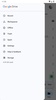
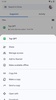
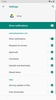
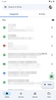
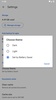
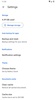
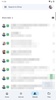
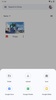
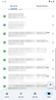

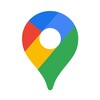

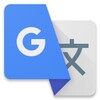


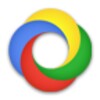

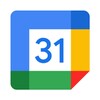


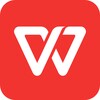

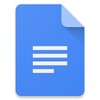




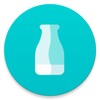



Görüşler
Mükemmel
çok iyi
Play Store hizmetlerini indirmemi isteyip duruyorlar.
Tüm dosyalar için mükemmel bir uygulama.
Mükemmel
Çok iyi, şiddetle tavsiye ederim